Kdo došel až sem do desáté lekce, může si blahopřát. Jste na konci první etapy – programátorů začátečníků. Konec první etapy ale neznamená, že pokud se chceme stát opravdu programátory, budeme muset těch etap zvládnout více. Důležité bylo v těchto prvních lekcí porozumět obsahu. Kdo si jen hrál s bloky jako s kostičkami, a skládal je podle návodu, a nepřemýšlel o tom, proč se zrovna skládají tak a ne jinak, pak by se měl vrátit zpět a cestu od lekce A1 začít znovu.
Myslím si však, že většina z Vás tomu začíná rozumět, a tak si jako poslední program prvé etapy naprogramujeme elektronickou hrací kostku. Také to bude poslední lekce, kde zatím nepotřebujeme mít nutně destičku Micro:bit, postačíme si s webovou aplikací. Od lekce A11 už si s některými programy s touto aplikací nevystačíme a budeme mikropočítač potřebovat.
Tak do toho : Všichni znají dřevěnou hrací kostku ke hře “Člověče nezlob se” nebo jiné deskové hry. Víme že krychle má šest stran a na každé straně kostky je jiné číslo a to od jedné do šesti. Čísla jsou vytvořena barevnými tečkami, my použijeme matici 5×5 LED diod, na které pohodlně barevné tečky vytvoříme zapnutými LED diodami. Pro nás to budou bloky “show leds”, šest jich bude pro čísla od jedné do šesti, sedmý bude úvodní.
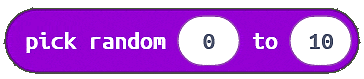
Vytvoříme si proměnnou se jménem “hod” (jako že hodíme kostkou), do které budeme vkládat čísla, která budou “padat” (od 1 do 6). Na začátku si do této proměnné vložíme nulu a ta bude reprezentovat úvodní obrázek.
Jak to tedy bude s tím “padáním čísel”. Když hodíte hrací kostkou, tak když se dokutálí, bude na její horní straně číslo, které “padlo náhodně”. V mikropočítači je už z výroby umístěn program, který vytváří (říkáme že generuje) náhodná čísla. Ve skutečnosti to úplně náhodná čísla nejsou, říkáme jim pseudonáhodná, ale pro naše účely jsou naprosto postačující. K vygenerování náhodného čísla slouží blok z nabídky Maths a jmenuje “pick random”.
Pokud je tento blok mikropočítačem proveden, vygeneruje pseudonáhodné celé číslo v rozsahu od nuly do deseti včetně. Takže to může být jedno číslo ze seznamu 0, 1, 2, 3, 4, 5, 6, 7, 8, 9, 10 (seznam má 11 hodnot!).
Které to bude je náhodné. Každé z těchto čísel má stejnou pravděpodobnost, že padne. Druhou hodnotu však měnit můžeme. Pro naše potřeby hrací kostky potřebujeme 6 čísel, a to 1 až 6. Řekli jsme si, že vygenerované číslo dáme do proměnné “hod”. Bude to vypadat takto :

Na dalším obrázku je začátek tvorby programu. Vlevo na obrázku jsou bloky, které nám po zapnutí mikropočítače nastaví jas diod a dají do proměnné „hod“ nulu, což bude značit, že jsme ještě neházeli kostkou. Po bloku „on start“ se spustí opakování bloku „forever“. Tam se hned úspěšně provede dotaz blokem „if“, jestli je v proměnné „hod“ nula a na displeji se vykreslí ikona čtverce – hra začíná.
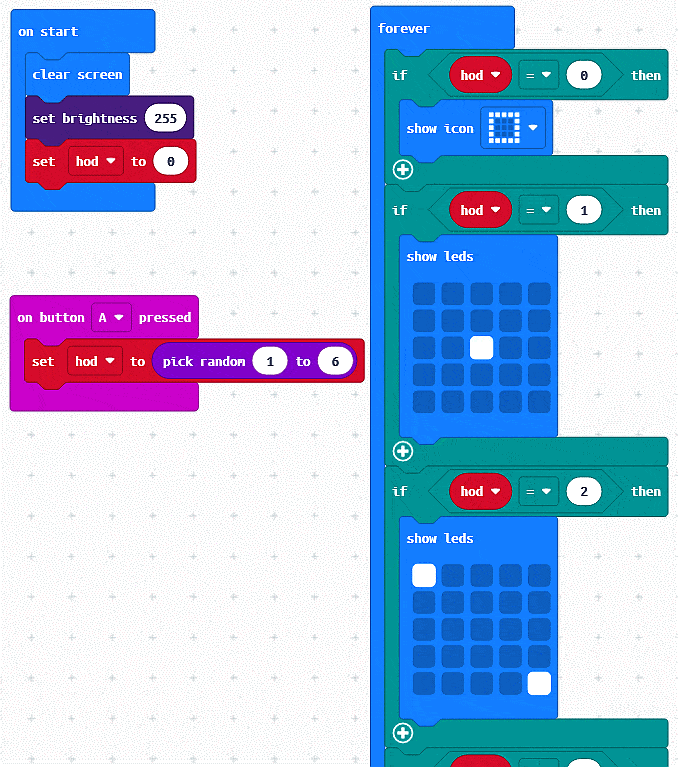
Obrázek ukazuje jen část programu pro zobrazení dvou hodnot (program není celý).
Generování náhodného čísla spustíme pomocí stisku tlačítka “A” na mikropočítači. Funkci tlačítek už jsme si vysvětlili v minulých lekcích. Takže budeme čekat na stisk tlačítka “A”. Jakmile ho stiskneme – to je naše hození hrací kostkou, vygenerujeme náhodné číslo. Pak na základě hodnoty v proměnné na displeji zobrazíme patřičný obrázek k číslu.
No a na posledním obrázku je konec našeho programu, aby jste to měli celé.
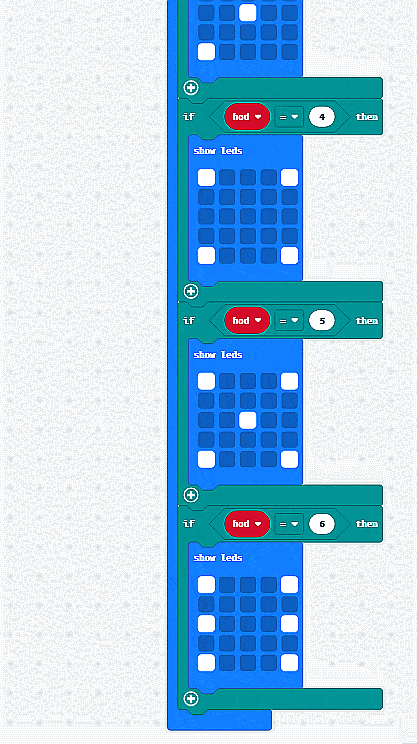
Znovu si program projdeme od začátku do konce a provedeme pečlivou kontrolu. Program si spustíme ikonou run a vyzkoušíme. Pokud funguje tak, jak jsme si popsali výše, je to OK a máme první užitečný program, který můžeme používat v rodině nebo u přátel. :-).
Úkoly pro tuto lekci :
– protože naše kostka je elektronická, můžeme s výhodou zvýšit počet stran elektronické kostky, například i pro čísla 7, 8 a 9. Vyzkoušejte si elektronickou kostku, na které padají čísla od 1 do 9.
– protože nám zbylo tlačítko “B” volné, můžeme ho využít k tomu, že si program el. kostky můžeme přepínat mezi verzí pro šest čísel a verzí pro 9 čísel. Toto je už přeci jen obtížnější, a tak si to vyzkoušíme až v lekci A11. Zatím o tom přemýšlejte a navrhujte, jak to udělat.
Tímto končí naše úvodní lekce do programování. Ještě jsme si nevyzkoušely některé bloky a činnosti, které nám “Block Editor” nabízí. To už je obsahem dalších lekcí od A11. Doufám, že Vás programování začalo bavit a těšíte se na zajímavé nápady, co vše se dá s Micro:bit udělat. Až Vám bude vše jasné při psaní programů pomocí bloků, můžete přejít k psaní programů pomocí programovacích jazyků. To už je ale obsahem lekcí od B1.
Tak pěknou zábavu! :-))